سمها ما تريد. سواء أكان iMessage أو Messages ، لا يمكنك إنكار أن هذا التطبيق المعين رائع. يمكنه توصيل جميع مستخدمي Apple على الفور من خلال المراسلة. ليس هناك شك في أن هذا التطبيق المعين يجعل من السهل جدًا إرسال الصور ومقاطع الفيديو إلى الأصدقاء والعائلة.
قد يكون تطبيق iMessage تطبيقًا ملائمًا للغاية. ومع ذلك ، فهو أيضًا أحد أسباب ازدحام جهاز Mac الخاص بك بالكثير من الملفات التي تشغل مساحة كبيرة. السؤال هو ، هل تعلم كيفية حذف الصور من iMessage على Mac?
إذا لم تفعل ذلك ، فخذ بعض الوقت لتتعلم كيفية القيام بذلك و قم بتحرير مساحة تخزين قابلة للتطهير لجهاز Mac الخاص بك. ربما حان الوقت لتتعلم كيفية القيام بذلك. فكر فقط في كل المساحة التي يمكنك استخدامها إذا تعلمت أخيرًا كيفية حذف الصور من iMessage على Mac.
المحتويات: الجزء 1. حذف الصور من التطبيق ليس كافيًاالجزء 2. طريقتان حول كيفية حذف الصور من iMessage على Mac نصيحة إضافية: الترقية إلى إصدار مدفوع من PowerMyMac ميسورة التكلفة
اقرأ أيضا:كيفية إيقاف تشغيل iMessage على Mac؟مزامنة iMessage الخاص بك مع Mac - الطريقة السريعة والسهلةإصلاح سريع: iMessage On Mac لا يعمل
الجزء 1. حذف الصور من التطبيق ليس كافيًا
حتى إذا كنت تقوم بحذف الصور من تطبيق iMessage ، فأنت لا تزال لا تقوم بمسح بعض المساحة على جهاز Mac الخاص بك.
كما ترى ، يكفي ذلك فقط حذف الصور من تطبيق iMessage. عندما تحذف هذه الصور والرسائل من تطبيق iMessage ، فأنت في الواقع لا تحذفها. بدلاً من ذلك ، تقوم ببساطة بمسحها من التطبيق. لذلك ، من الناحية الفنية ، لا يزالون يشغلون بعض المساحة على جهاز Mac الخاص بك. لا تزال الملفات موجودة على جهاز Mac الخاص بك.
إذا كنت تريد حقًا معرفة كيفية حذف الصور من iMessage على Mac ، فستحتاج إلى تحديد موقع مجلد iMessage على جهاز Mac. من هذا الموقع يجب عليك حذف الصور. بهذه الطريقة ، يمكنك إخلاء بعض المساحة على جهاز Mac الخاص بك.
لحسن الحظ ، لا تتطلب منك إحدى الطرق الخاصة بكيفية حذف الصور من iMessage على Mac تحديد موقع أي مجلدات. إذا كنت تريد معرفة المزيد حول هذه الطريقة المعينة لتنظيف تطبيق iMessage الخاص بك ، فتابع القراءة.
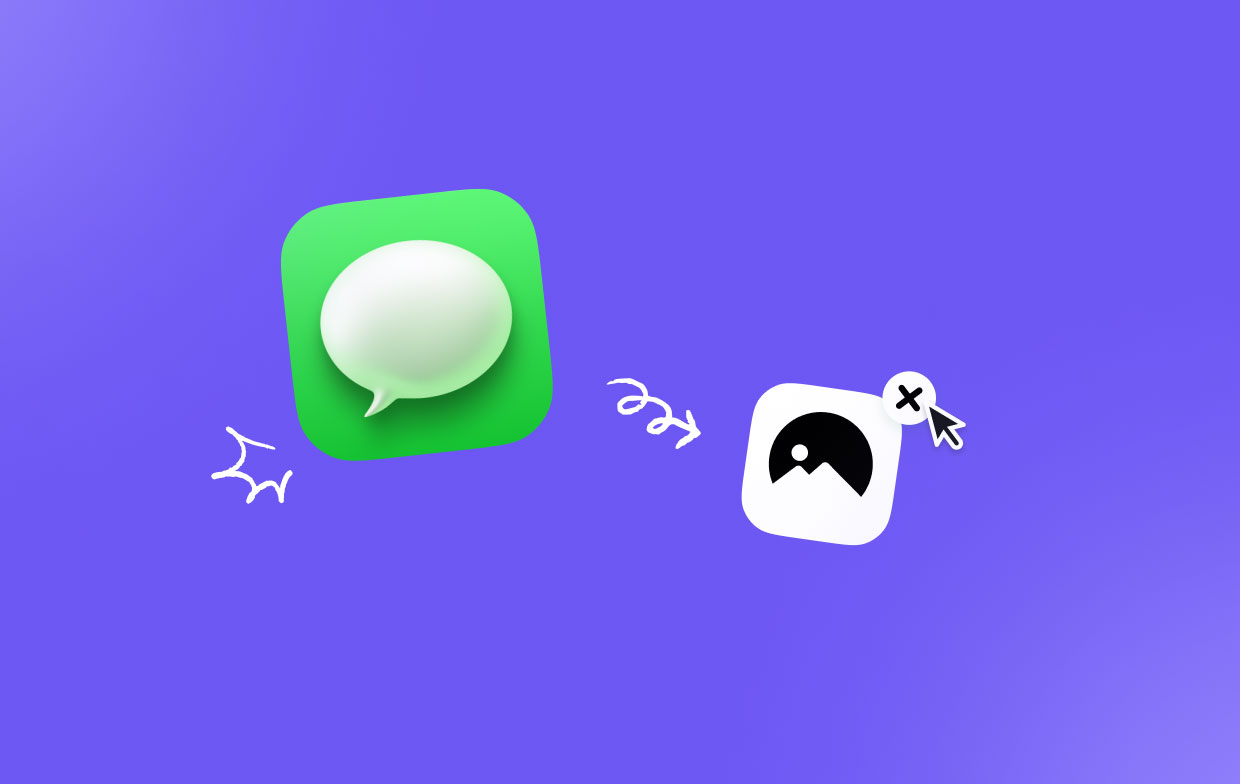
الجزء 2. طريقتان حول كيفية حذف الصور من iMessage على Mac
طريقة 1. استفد من PowerMyMac لحذف الصور تلقائيًا
لا تتطلب هذه الطريقة الخاصة بكيفية حذف الصور من iMessage على Mac تحديد موقع أي مجلدات أو أي صور على الإطلاق. كل شيء تلقائي مع ملف PowerMyMac. يقوم بالبحث والتنظيف نيابة عنك.
كأداة معروفة لتحسين أجهزة Mac من خلال تنظيفها وحمايتها ، فإنها تفعل كل شيء من أجلك. هذا هو الشيء الرائع في ذلك. كل ما عليك فعله حقًا هو تنزيله وتثبيته على جهاز Mac الخاص بك.
بمجرد تثبيته على جهاز Mac الخاص بك ، لن تقلق بشأن تنظيف الملفات غير المرغوب فيها. في الواقع ، لا داعي للقلق بشأن تحسين جهاز Mac الخاص بك. هذا كل ما سيتم القيام به من أجلك بواسطة PowerMyMac. يمكنك فقط التركيز على المهام الأكثر أهمية التي عليك القيام بها كل يوم.
ما عليك سوى اتباع الخطوات أدناه لتجربة الراحة التي يوفرها PowerMyMac.
- تنزيل PowerMyMac. اذهب للتنزيل المجاني. هذا أحد الأشياء الرائعة في PowerMyMac. يوفر اختبار قيادة مجاني للبرنامج. وغني عن القول ، سيكون من السهل جدًا الترقية إلى إصدار مدفوع بعد اختبار القيادة المجاني.
- قم بتثبيت وتشغيل PowerMyMac.
- انقر فوق Junk Cleaner to تنظيف القمامة في النظام. سيؤدي ذلك تلقائيًا إلى حذف الصور ومقاطع الفيديو والملفات الأخرى غير المفيدة التي كانت تشوش جهاز Mac الخاص بك.
- انقر فوق الزر "تنظيف" لحذف الملفات غير المرغوب فيها التي تختارها.

هل لاحظت أنه ليست هناك حاجة لتحديد موقع أي مجلد للقيام بالتنظيف؟ يبحث PowerMyMac عن تلك الملفات عديمة الفائدة في جهاز Mac.
الطريقة الثانية. حذف الصور من iMessage على Mac يدويًا
هناك طريقة أخرى لك حول كيفية حذف الصور من iMessage على Mac. تتطلب هذه الطريقة الخاصة القيام بذلك يدويًا.
لا حرج في القيام بذلك يدويًا. هذا هو أحد الخيارات التي يمكنك النظر فيها خاصة إذا كان لديك الكثير من الوقت بين يديك. كما أنها تعمل بشكل جيد.
الشيء الوحيد الذي يجب أن تضعه في اعتبارك إذا اخترت القيام بذلك يدويًا هو أنه سيتعين عليك تحديد موقع مجلد iMessage الفعلي على جهاز Mac الخاص بك. لا يمكنك ببساطة حذف تلك الصور من التطبيق لأن ذلك لا يؤدي إلى تنظيف جهاز Mac الخاص بك.

بالنسبة للمبتدئين ، إليك كيفية تحديد موقع تلك الملفات على جهاز Mac الخاص بك.
- حدد الملف. افتح Finder بالانتقال إلى Go في شريط القائمة أعلاه. قم بالتمرير لأسفل وانقر فوق Go to Folder. يمكنك أيضًا الضغط على
Command + Shift + Gلإحضار Go to Folder. - اكتب في
~/Library/Messages. - انقر على Go على الجانب الأيمن السفلي من Go to Folder. سينقلك ذلك إلى مجلد الرسائل. سيؤدي ذلك إلى تحديد موقع الملفات من تطبيق iMessage الخاص بك.
الآن يمكنك أخيرًا حذف الصور التي تم إرسالها بواسطة iMessage. سيؤدي هذا أيضًا إلى تنظيف بعض المساحة على جهاز Mac الخاص بك.
- انظر إلى اللوحة الثانية لمجلد الرسائل. ابحث عن المكتبة والرسائل ، ثم انقر فوق المرفقات في اللوحة التالية. سيؤدي ذلك إلى عرض مجلدين تم تصنيفهما بأرقام وأحرف مختلفة.
- انقر فوق أي من المجلدات الموجودة في مجلد المرفقات لعرض الصور المرسلة على iMessage.
- صحافة
Command + Aعلى لوحة المفاتيح واسحب المجلدات الموجودة في مجلد المرفقات إلى سلة المهملات. سيؤدي ذلك إلى مسح جميع الصور ومقاطع الفيديو التي تم إرسالها على iMessage. - أفرغ سلة المهملات لحذف تلك الصور والرسائل نهائيًا.
إذا كنت تريد نسخ احتياطية، يمكنك فقط سحب مجلد المرفقات إلى محرك أقراص خارجي بدلاً من ذلك. الأمر متروك لك. وغني عن القول ، هذه هي طريقة حذف الصور من iMessage على Mac. في نفس الوقت ، هذه هي طريقة توفير مساحة أكبر على جهاز Mac الخاص بك.
نصيحة إضافية: الترقية إلى إصدار مدفوع من PowerMyMac ميسورة التكلفة
إنه مفهوم تمامًا إذا كنت تفضل استخدام PowerMyMac لحذف الصور من iMessage على Mac. بعد كل شيء ، يقوم PowerMyMac بأكثر من مجرد حذف الصور والملفات غير المجدية التي تشغل مساحة كبيرة على جهاز Mac الخاص بك.
بمجرد تجربة PowerMyMac ، ستدرك مقدار الوقت والمساحة اللذين يمكنك توفيرهما بالفعل. لا يقوم فقط بتنظيف الملفات غير المرغوب فيها تلقائيًا ؛ يقوم أيضًا بأشياء أخرى لتحسين أداء جهاز Mac الخاص بك.
يمكن أن يقوم PowerMyMac بالعديد من المهام القوية نيابة عنك. تحصل بالفعل على 8 وظائف في أداة واحدة فقط. كل منهم يؤدون مهام قوية. هذا ما يجعلها ميسورة التكلفة للغاية عندما تقرر الانتقال إلى النسخة المدفوعة في النهاية.
لا داعي للقلق بشأن الترقية إلى الإصدار المدفوع. انها ليست فقط في متناول الجميع. كما أنه من السهل جدًا القيام به.
ليس من الصعب القيام بالترقية إلى الإصدار المدفوع من PowerMyMac. نظرًا لأنك قمت بالفعل بتنزيل البرنامج وتثبيته ، فكل ما ستحتاج إليه هو الرقم التسلسلي للترخيص الخاص بك لإلغاء تأمين جميع الميزات القوية لـ PowerMyMac. هذا هو مدى سهولة الحصول على النسخة المدفوعة من PowerMyMac. لذا ، إذا كنت ترغب في اختبار القيادة الآن ، فابدأ الآن.
في الخلاصة
لا يكفي أن تعرف كيفية حذف الصور من iMessage على Mac. الحقيقة هي أنه يجب أن تعرف بالضبط مكان مجلد iMessage لتتمكن من حذف تلك الصور ومقاطع الفيديو التي تشغل مساحة كبيرة على جهاز Mac الخاص بك.
مع الخيارين ، لديك هنا ، من المنطقي اختيار خدمة لتنظيف جهاز Mac الخاص بك. سيستغرق القيام بذلك يدويًا الكثير من وقتك. بالنظر إلى نقاط السعر الخاصة بـ PowerMyMac ، وخاصة خطط العمر ، تمنحك طريقة أكثر عملية حول كيفية حذف الصور من iMessage على Mac.
ماذا تأخذ في هذا؟ هل ستجرب PowerMyMac؟ اترك تعليقًا أدناه لإعلامنا بما تشعر به حيال ذلك.



